题目内容
word为表格一次性添加内外不同的边框效果
题目答案
(1)选中整张表格,单击鼠标右键,从弹出的菜单中选择“边框与底纹”命令,打开“边框与底纹”对话框,如图4-3 所示。
(2)首先设置表格外边框。在“颜色”框下拉菜单中选择“红色”,在“宽度”框下拉菜单中选择“2.5 磅”(粗线条)。
(3)在预览框中,将鼠标分别移到预览表格的上、下、左、右边框线上单击一次鼠标左键,即可将所设置的效果应用于表格外边框上。
(4)接着设置表格内边框,在“颜色”框下拉菜单中选择“红色”,线条宽度可采用默认效果,即细线条。
(5)在预览框中,将鼠标分别移到预览表格的内部线条上单击一次鼠标左键,即可将所设置的效果应用于表格内部线条上,效果如图4-4 所示。
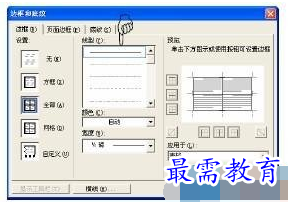
图4-3
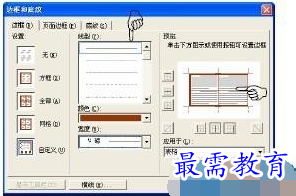
图4-4
(6)设置完成后,单击“确定”按钮,即可将预览效果应用于选中表格中。




点击加载更多评论>>